前两期给小伙伴们讲了,如何重装系统,有些小伙伴们就问小编网上下载的系统镜像都有捆绑软件,咋么可以下载到纯净无捆绑的系统镜像呢,本期就教教大家!
打开微软官网
首先我们用浏览器打开微软官网的软件下载地址,大家可以看到这里提供了Windows系统的下载服务!
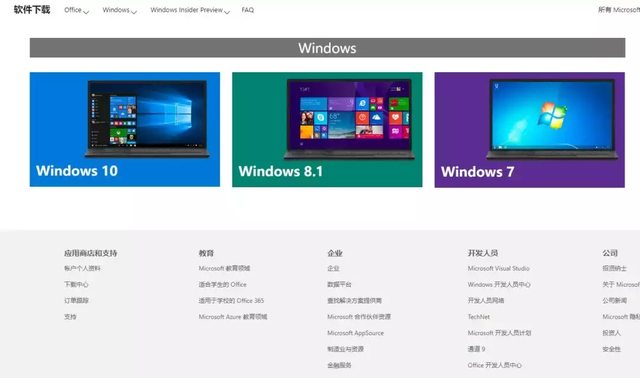
Windows8的镜像可以直接下载!
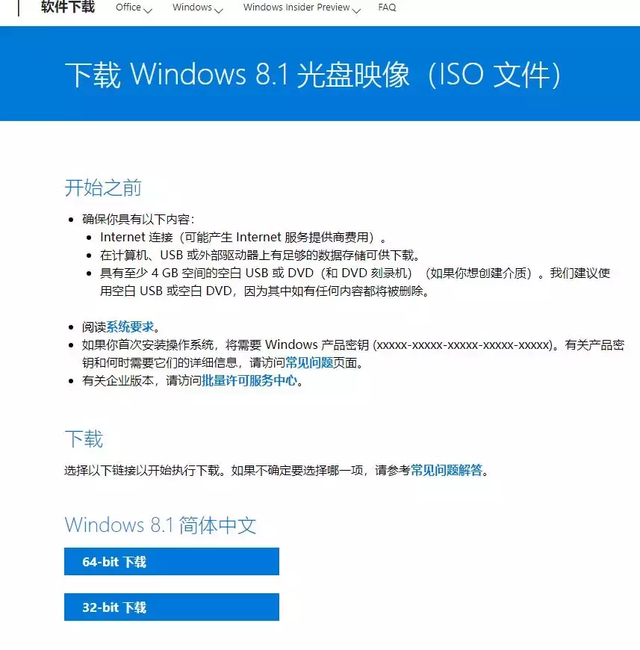
Windows7下载需要密钥,想下载Windows7纯净版的小伙伴们可以,关注小编,私信回复“镜像”!
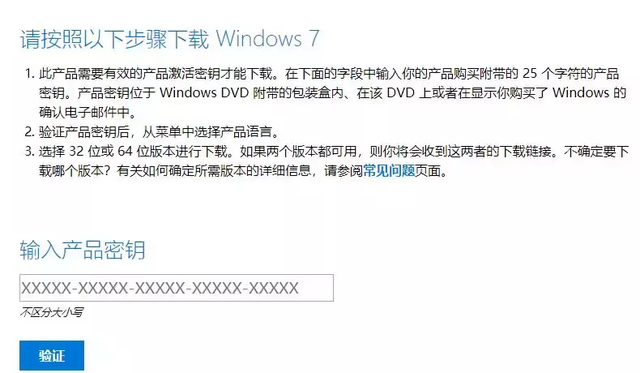
windows10下载方法
小编之前安装的是盗版系统,今天下载了一个正版的,体验还真不赖,首先我们在软件下载地址
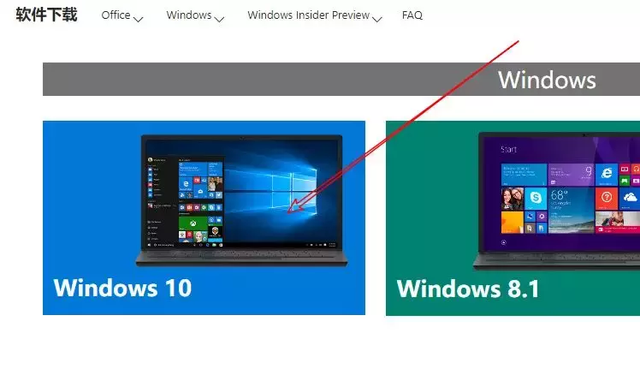
然后点击,下载工具!(关注并私信小编"镜像,可以直接获得此软件)
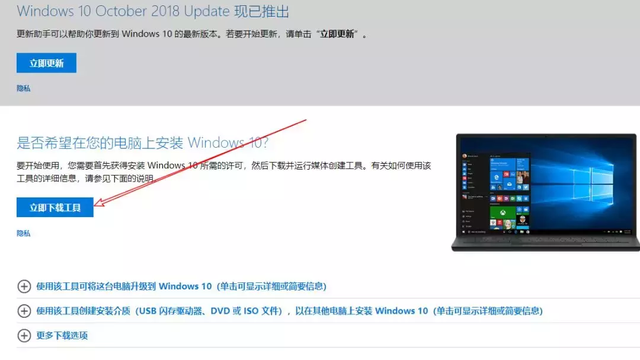
双击运行下载下的文件,按照提示步骤进行(每个步骤的等待时间肯能比较长,耐心等待!)
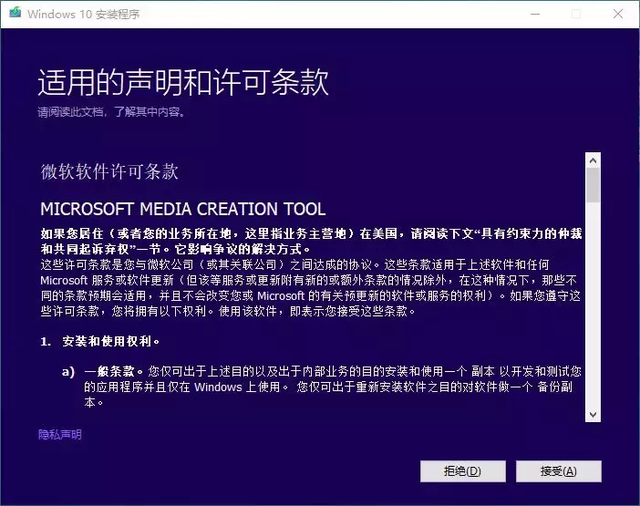
到这一步的时候,勾选”为另一台电脑创建安装介质“!
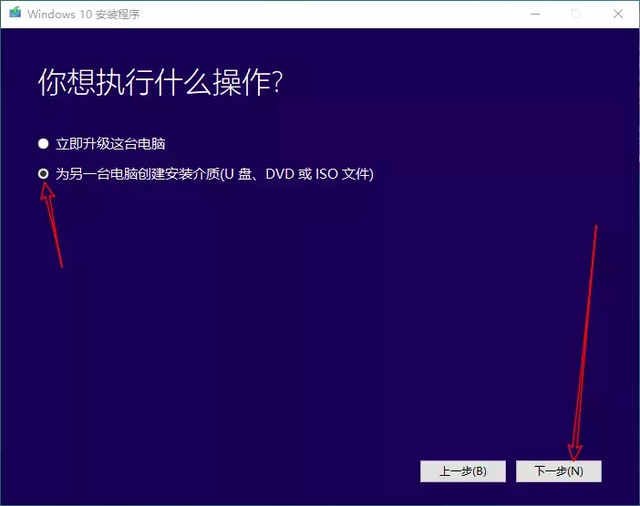
下一步就是选择镜像版本了,选择好后,点击下一步,到这里你可以选择存储到电脑,也可以选择下载到启动U盘!
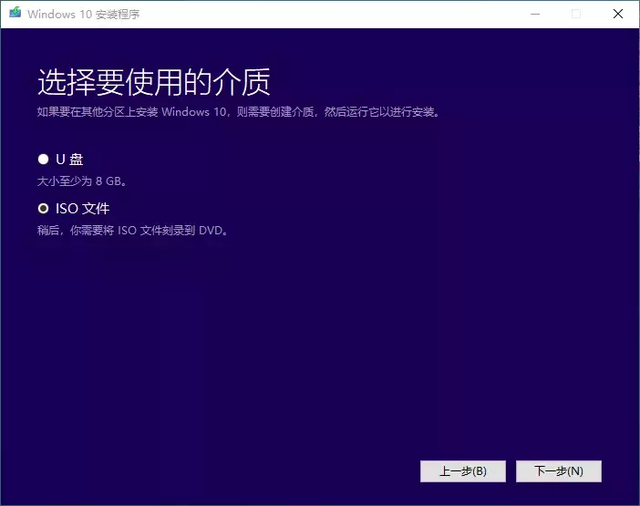
最后点击下一步,就可以下载了!

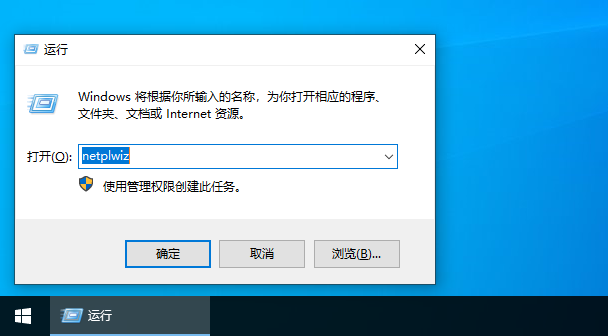
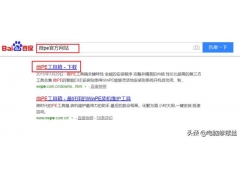

![RedHat服务器上[Errno 5] OSError: [Errno 2]的解决方法](https://img.pc-daily.com/uploads/allimg/4752/11135115c-0-lp.png)

